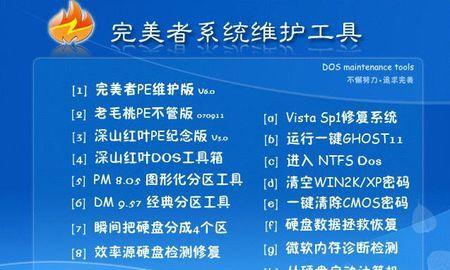随着科技的发展,电脑已经成为我们生活和工作中不可或缺的工具。在使用电脑的过程中,我们可能会遇到需要重新安装操作系统的情况。本文将为大家介绍如何使用U盘制作一个可用于安装系统的启动盘,以便快速安装所需的操作系统。

一、准备所需材料和工具
准备U盘、操作系统ISO文件、以及一个可用于制作启动盘的电脑。
二、下载和安装制作工具
在电脑上下载并安装一个可用于制作启动盘的工具,如Rufus或Win32DiskImager。

三、插入U盘并打开制作工具
将U盘插入电脑的USB接口,并打开之前下载并安装好的制作工具。
四、选择ISO文件
在制作工具中,选择要安装的操作系统的ISO文件。确保选择的ISO文件与你要安装的系统版本一致。
五、设置启动盘属性
在制作工具中,设置U盘的属性,如文件系统格式、卷标等。根据需要进行选择,并确保设置正确。

六、开始制作启动盘
点击制作工具中的开始按钮,开始制作启动盘。请耐心等待制作过程完成。
七、检查启动盘
制作完成后,检查U盘上的文件是否与ISO文件一致,并确保没有出现错误。
八、设置电脑启动项
在要安装系统的电脑上,进入BIOS设置,并将U盘设置为首选启动项。
九、重启电脑并安装系统
重启电脑后,系统会自动从U盘启动,进入系统安装界面。按照提示进行操作,完成操作系统的安装。
十、选择分区和格式化
在安装界面中,选择适当的分区和磁盘格式化选项,按需进行设置。
十一、等待安装完成
完成分区和格式化设置后,等待系统自动完成安装过程。这可能需要一些时间,请耐心等待。
十二、设置用户名和密码
在安装过程中,设置操作系统的用户名和密码。请记住这些信息,以便将来登录系统使用。
十三、安装驱动和更新
安装完成后,及时安装所需的驱动程序,并进行系统更新,以确保系统正常运行。
十四、安装所需软件
根据个人需求,安装所需的软件和工具,以满足工作和娱乐的需求。
十五、
通过本文的教程,你已经学会了如何制作U盘安装系统的启动盘,并成功安装了操作系统。使用U盘安装系统,可以帮助你节省时间,快速完成系统安装。祝你在使用新系统时愉快!